Hướng dẫn cài đặt và sử dụng camera nội soi đúng cách, hiệu quả
Hiện nay, nhu cầu sử dụng camera nội soi đang ngày càng tăng cao. Bởi đây là một công cụ hỗ trợ đắc lực với nhiều ngành nghề như kỹ thuật viên, thở sửa đường ống ...Thế nhưng, không phải ai cũng biết cách sử dụng camera nội soi hiệu quả cũng như các phần mềm camera nội soi hỗ trợ cần cài đặt. Do đó, trong bài viết này, hãy để chúng tôi giúp bạn giải quyết vấn đề này nhanh chóng, tốt nhất.
Hướng dẫn cài đặt và kết nối camera nội soi với điện thoại
Trước hết, bạn cần nắm được cách kết nối camera nội soi với điện thoại sao cho đúng, hiệu quả. Cụ thể:
Cách cài đặt phần mềm camera nội soi cho Android, IOS, PC
Phần mềm camera nội soi được thiết kế để điều khiển và quản lý các thiết bị camera nội soi. Cho phép người sử dụng xem cũng như quản lý hình ảnh, video được thu thập từ camera nội soi và cấu hình các cài đặt của thiết bị.
Phần mềm này có thể cài đặt trên các thiết bị Android, IOS hay PC thông qua kết nối bằng USB hoặc WiFi. Các phần mềm này giúp người dùng tương tác với camera nội soi nhằm điều chỉnh cài đặt như độ phân giải, độ sang hay độ tương phản, tỷ lệ khung hình cùng nhiều tính năng khác.
Bạn có thể cài đặt phần mềm camera nội soi tương ứng với thiết bị di động, máy tính và camera của mình. Cụ thể:
Phần mềm camera nội soi cho android: Tìm kiếm 1 trong 2 app “Moqo view” hoặc “Ycamera” trên CH Play. Tiếp đó cài đặt phần mềm camera nội soi này về điện thoại.
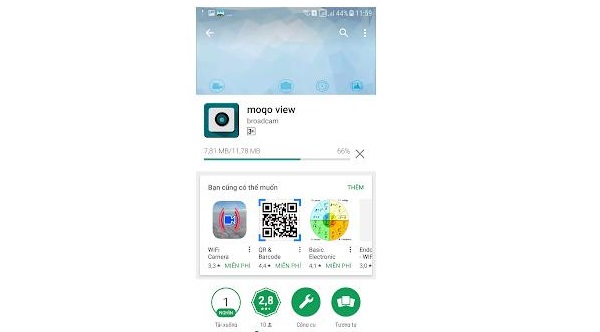
Phần mềm camera nội soi cho IOS: Tương tự như trên hệ điều hành Android. Phần mềm camera nội soi cho IOS có trên App Store. Bạn chỉ cần lên tìm kiếm ứng dụng và thực hiện cài đặt về.
Phần mềm camera nội soi cho PC: Bạn cần tải xuống ứng dụng Acess 2013 (phù hợp với Window 2013) để thực hiện việc quan sát và theo dõi hình ảnh thông qua camera nội soi.
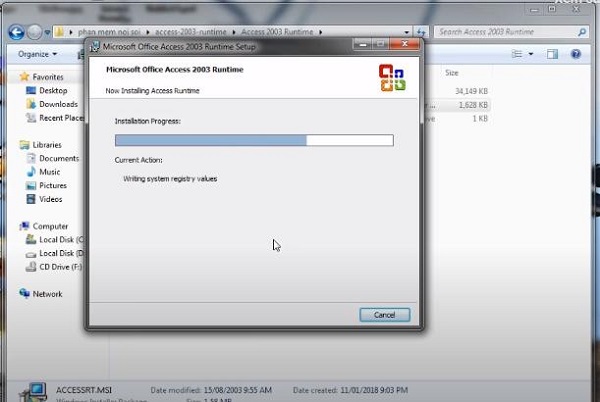
Cách camera nội soi kết nối với điện thoại
Khi đã cài đặt phần mềm về máy, bạn hãy làm theo cách kết nối camera nội soi với điện thoại như các bước dưới đây.
Bước 1: Đầu tiên bắt đầu kết nối phần mềm với USB/Type-C/Micro-USB/Wifi tùy theo loại thiết bị di động.
Bước 2: Đèn LED camera phải phát sáng mới là kết nối thành công. Còn nếu không phát sáng cần bật tùy chọn OTG tại phần cài đặt thành ON (Mở). Nếu đèn vẫn không sáng thì cần kết nối sang điện thoại, máy tính khác để kiểm tra lại.

Bước 3: Mở phần mềm tương ứng với loại Camera nội soi và nếu không thấy xuất hiện hình ảnh thì cần kiểm tra việc bật OTG, kết nối lại Camera.
Bước 4: Cuối cùng là sử dụng tính năng chụp ảnh, quay phim hình ảnh từ Camera nội soi.
Xem thêm: Camera nội soi buồng đốt xe máy, ô tô nên mua hiện nay
Hướng dẫn sử dụng camera nội soi
Việc sử dụng camera nội soi sao cho đúng sẽ phụ thuộc phần lớn vào loại camera bạn đang sử dụng. Dưới đây sẽ là hướng dẫn sử dụng camera nội soi wifi đúng, hiệu quả lại nhanh chóng.
Bước 1: Đầu tiên kết nối camera nội soi cùng mạng WiFi mà điện thoại, máy tính bạn đang sử dụng, nhập password và tiến hành kết nối. Điều chỉnh các thiết lập của camera như độ phân giải, tốc độ khung hình, độ sáng.
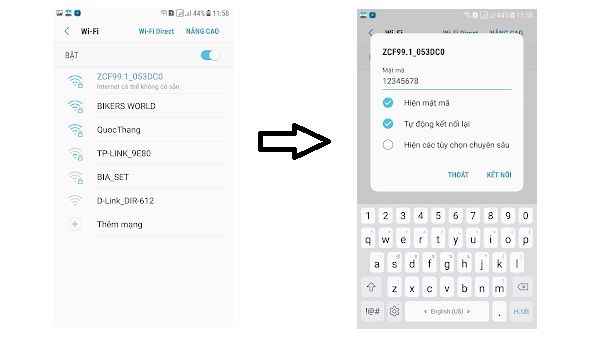
Bước 2: Kết nối camera với thiết bị và chú ý 2 cổng có hình dạng giống nhau. Trong đó cổng có ký hiệu tia sét cắm sạc và cổng còn lại là cắm camera. Lưu ý sử dụng đúng cổng, quan sát tín hiệu đèn để đảm bảo chính xác.
Bước 3: Tiếp tục bật nguồn trên thiết bị, nếu đèn màu xanh sáng là camera nội soi đã sẵn sàng. Luồn dây cáp có đầu camera vào đường ống rồi tiếp tục đưa máy đến vị trí cần quan sát. Để đảm bảo chất lượng hình ảnh quan sát trong khi quan sát, có thể bật đèn được trang bị trên đầu camera (nếu có).
Bước 4: Truy cập phần mềm camera nội soi tương thích, sử dụng theo nhu cầu của mình như phóng đại để quan sát rõ hơn, ghi lại hình ảnh nếu cần thiết...
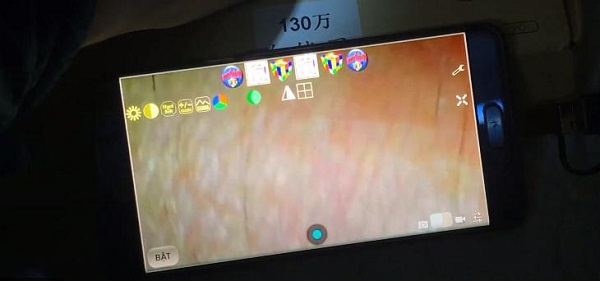
Tham khảo hướng dẫn sử dụng camera nội soi Đường Ống Inskam G10 5.5:
Lưu ý quan trọng khi sử dụng camera nội soi
Khi sử dụng camera nội soi, bạn hãy chú ý tới những vấn đề sau để quá trình được đảm bảo nhất.
- Mật khẩu và bảo mật: Nên đảm bảo rằng bạn sử dụng mật khẩu đủ mạnh nhằm bảo vệ mạng WiFi của mình. Qua đó tránh được những truy cập trái phép vào camera nội soi của người dùng.
- Cập nhật phần mềm: Bạn nên kiểm cập nhật phần mềm điều khiển camera nội soi để đảm bảo được tính bảo mật cùng tính ổn định.
- Xác định điểm cần quan sát: Khi sử dụng camera nội soi WiFi bạn hãy xác định rõ điểm cần quan sát cũng như đảm bảo mạng WiFi đủ mạnh. Từ đó truyền hình ảnh và âm thanh được một cách liên tục và ổn định.
- Thực hiện thao tác cẩn thận: Sử dụng camera nội soi phải đảm bảo rằng thực hiện các thao tác cẩn thận, không gây hư hại cho camera hay đồ vật quan sát.
- Bảo quản camera nội soi: Muốn đảm bảo tuổi thọ cùng chất lượng hình ảnh của camera nội soi. Bạn phải bảo quản camera một cách đúng, ngoài ra cũng thường xuyên vệ sinh thiết bị.
Như vậy chúng tôi vừa chia sẻ đến bạn hướng dẫn cài đặt phần mềm cũng như cách sử dụng camera nội soi chính xác. Để tối ưu hoạt động thì bạn cũng nên lưu ý chọn thiết bị chính hãng, kiểm tra kết nối, thực hiện theo đúng hướng dẫn để có kết quả tốt nhất.
Đến ngay website thbvietnam.com của chúng tôi nếu bạn muốn mua camera nội soi chính hãng, chất lượng và có bảo hành dài hạn. Để nhận được tư vấn chi tiết nhất, hãy gọi đến Hotline Hà Nội: 0866 421 463 hoặc Hotline Hồ Chí Minh: 0979 244 335!
Sản phẩm liên quan
-

Camera nội soi đường ống HD H1-C23H 30m
3 đánh giá27.900.000₫30.690.000₫ -

Camera nội soi mini GV-103
0 đánh giá900.000₫990.000₫ -

Camera nội soi quay quét ngang dọc B5-C50PT
0 đánh giá100.000.000₫100.000.000₫ -

Camera nội soi đường ống A4-C50BF
0 đánh giá85.000.000₫93.500.000₫ -

Camera nội soi ống HD Wopson WPS H2-C23HL
2 đánh giá35.500.000₫ -

Camera nội soi đường ống WPS B3-C38
2 đánh giá65.000.000₫71.500.000₫










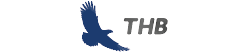
0 Đánh giá sản phẩm này
Gửi đánh giá của bạn